

Vous pouvez parcourir les jeux sur Steam dans le navigateur de votre ordinateur ou dans le client Steam. Le client de bureau Steam dispose d'un navigateur intégré qui peut vous montrer les détails d'un jeu. Les détails sont plus cohérents dans le client Steam, il est donc logique que les gens préfèrent l'utiliser sur un navigateur de bureau. Si rien d'autre, l'achat d'un jeu est plus facile avec le client. Il y a juste un problème. Steam n'efface pas automatiquement le cache de son navigateur Web. Cela entraîne finalement le retard du client Steam. À la surface, il n'y a aucune raison pour que Steam soit à la traîne, mais le cache du navigateur est la cause sous-jacente. Pour corriger le décalage, vous devez vider le cache du navigateur Web Steam
Steam dispose d'une option intégrée pour effacer le cache du navigateur Web. Vous pouvez l'utiliser pour effacer le cache du navigateur Web Steam lorsqu'il commence à être retardé, ou vous pouvez l'automatiser. Nous allons vous montrer comment faire les deux.
Ouvrir Steam. Dans la barre de titre, sélectionnez Steam> Settings.
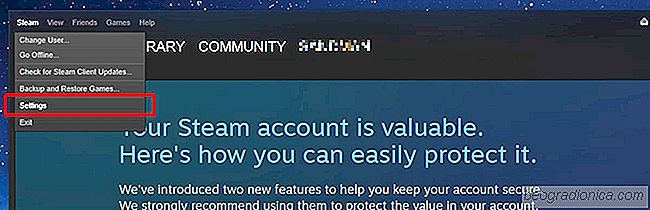
Dans la fenêtre Settings, allez dans l'onglet 'Web Browser' et cliquez sur le bouton 'Delete web browser cache'. Vous pouvez également supprimer les cookies du navigateur, mais cela n'aura aucun impact sur la réduction / l'élimination des retards.


Cette couleur n'est pas supportée Windows 10 ne vous dit pas seulement quand une couleur n'est pas supportée. Il vous indique également quand une couleur peut être difficile à voir. La couleur n'est pas prise en charge signifie que la couleur est trop sombre ou trop claire pour que le texte soit lu. Cela n'a pas beaucoup de sens puisque Windows 10 peut afficher du texte en noir et blanc.

Comment changer le niveau de la batterie de secours sous Windows 10
Lorsque votre batterie est faible, votre ordinateur passe en mode hibernation. Vous avez probablement fait l'expérience de cela si vous avez déjà laissé votre ordinateur portable sans alimentation électrique pendant une période prolongée. Juste avant que votre ordinateur portable passe en mode hibernation, il vous indique que votre batterie est faible et que vous devriez trouver rapidement une source d'alimentation.